Jak usunąć przycisk czatu Bing z Microsoft Edge
Microsoft Czat Bing Microsoft Edge Bohater / / April 09, 2023

Ostatnia aktualizacja w dniu

Nowy chatbot Bing AI jest dostępny w Microsoft Edge z przyciskiem na pasku bocznym, aby uzyskać do niego dostęp. Jeśli chcesz usunąć przycisk czatu Bing, skorzystaj z tego przewodnika.
Jeśli używasz najnowszej wersji Microsoft Edge, prawdopodobnie zauważyłeś nowość Przycisk sztucznej inteligencji czatu Bing w prawym górnym rogu przeglądarki.
Jest to prosty proces wyłącz pasek boczny Edge poprzez ustawienia przeglądarki, ale nie ma to wpływu na przycisk Bing. Ponadto w ustawieniach nie ma opcji, aby go usunąć — zamiast tego musisz edytować rejestr.
Jeśli nie chcesz używać Sztuczna inteligencja Bing firmy Microsoft i stwierdzisz, że przycisk przeszkadza lub jest denerwujący, usuń go. Dowiedz się, jak usunąć przycisk z przeglądarki Microsoft Edge, edytując rejestr poniżej.
Co to jest przycisk czatu Bing w przeglądarce Microsoft Edge?
Przycisk czatu Bing znajduje się nad paskiem bocznym po prawej stronie nad innymi elementami sterującymi. Więc jeśli ty wyłącz pasek boczny Edge, nie wpłynie to na przycisk czatu Bing.
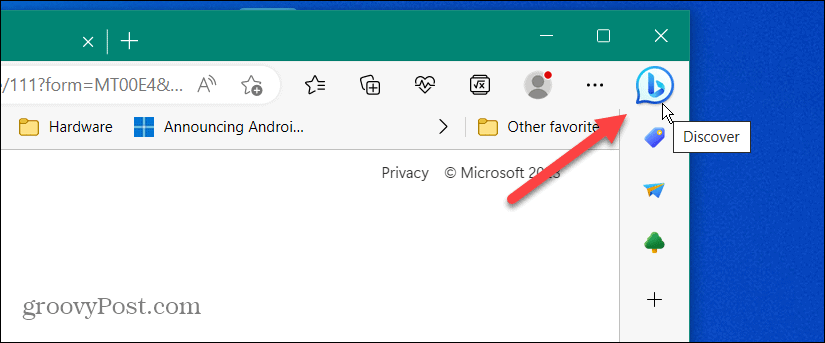
To, co może być szczególnie irytujące w przypadku przycisku, to fakt, że nie trzeba go klikać. Sztuczna inteligencja czatu Bing otworzy się po najechaniu kursorem na przycisk. Czat Bing Chat AI otwiera się z lewej strony.
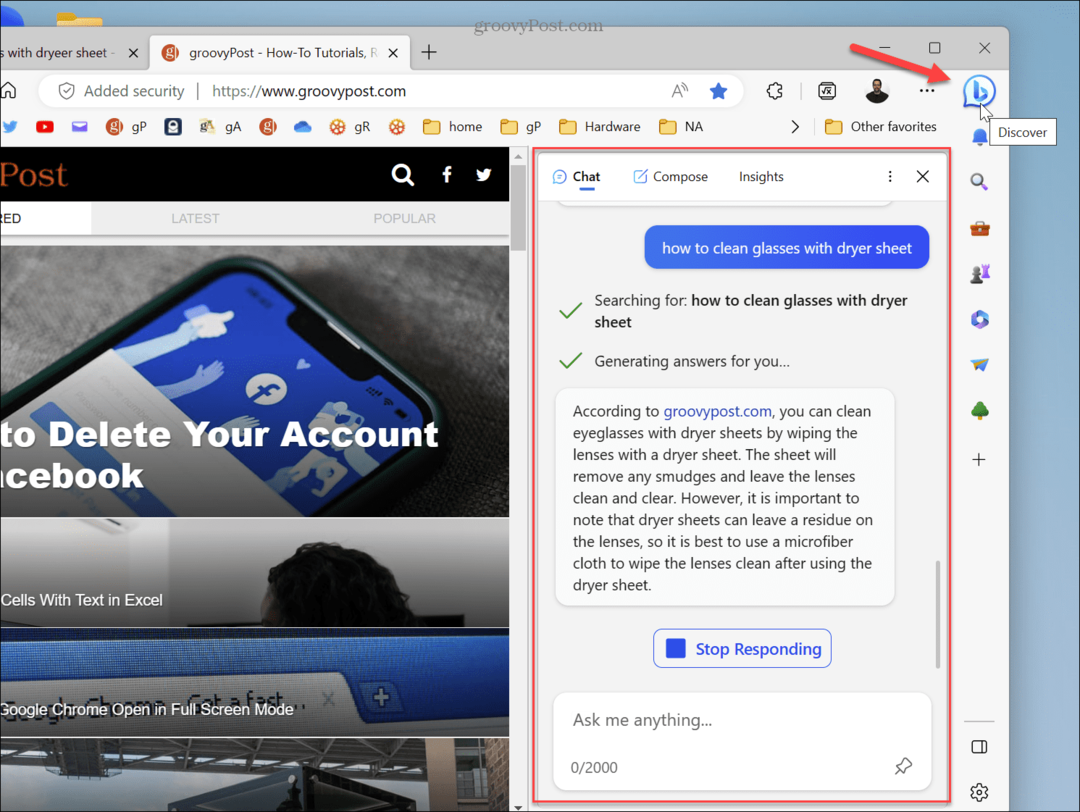
Automatyczne uruchamianie przypomina tablicę widżetów w systemie Windows 11, która uruchamia się po najechaniu myszką na przycisk w lewym rogu paska zadań. Swoją drogą, możesz zatrzymaj wyskakującą tablicę widżetów zachowanie za pomocą ustawień.
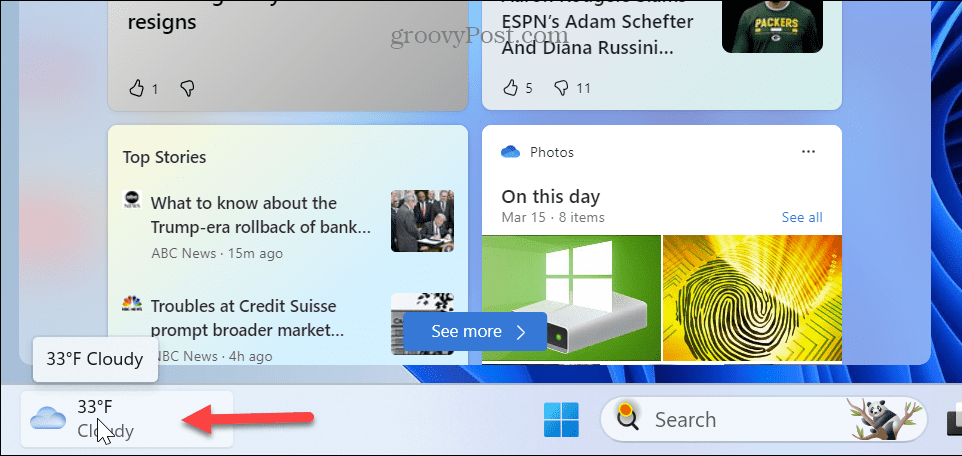
Jak usunąć przycisk Bing Chat AI z Edge za pośrednictwem rejestru
Mimo że firma Microsoft nie zawiera ustawienia wyłączania przycisku Bing Chat AI, można go wyeliminować, dostosowując ustawienie rejestru systemu Windows.
Notatka: Edycja rejestru nie jest przeznaczona dla początkujących ani osób o słabym sercu. Usunięcie niewłaściwego klucza lub wprowadzenie nieprawidłowej wartości może spowodować awarię systemu. Przed kontynuowaniem upewnij się, że masz prąd kopia zapasowa obrazu systemu i aktualny Przywrócić Punkt i że ty wykonaj kopię zapasową rejestru Pierwszy. Mając te kopie zapasowe, możesz odzyskać system jeśli coś pójdzie nie tak.
Po utworzeniu niezbędnych kopii zapasowych możesz usunąć przycisk czatu Bing za pośrednictwem rejestru. Przed rozpoczęciem upewnij się, że wszystkie wystąpienia przeglądarki Microsoft Edge są zamknięte. Te kroki są przeznaczone dla systemu Windows 11, ale powinny działać również na komputerach z systemem Windows 10.
Aby usunąć przycisk czatu Bing z Microsoft Edge:
- wciśnij Klawisz Windows + Rskrót klawiszowy aby uruchomić Uruchomić dialog.
- Typ regedit i naciśnij Wchodzić lub kliknij OK.
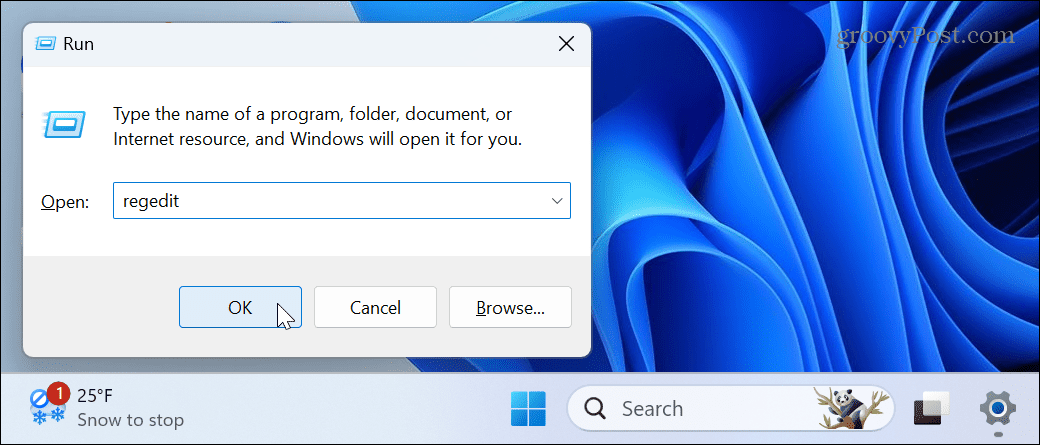
- Przejdź do następującej ścieżki:
HKEY_LOCAL_MACHINE\SOFTWARE\Zasady\Microsoft
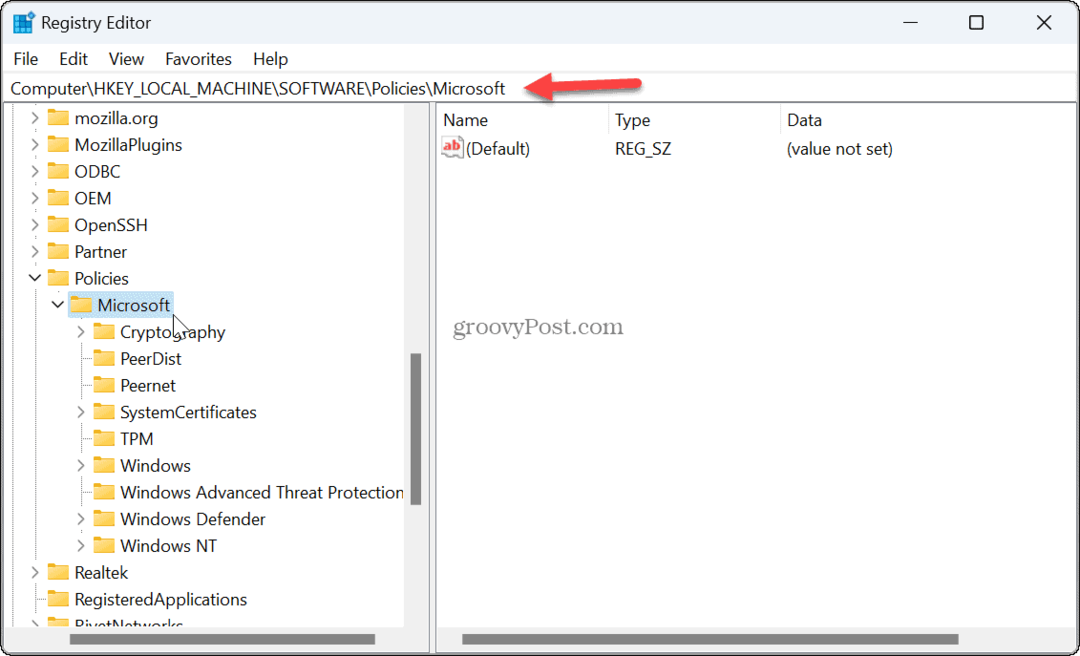
- Kliknij prawym przyciskiem myszy puste miejsce w pliku Microsoftu folder po prawej stronie i wybierz Nowy > Klucz.
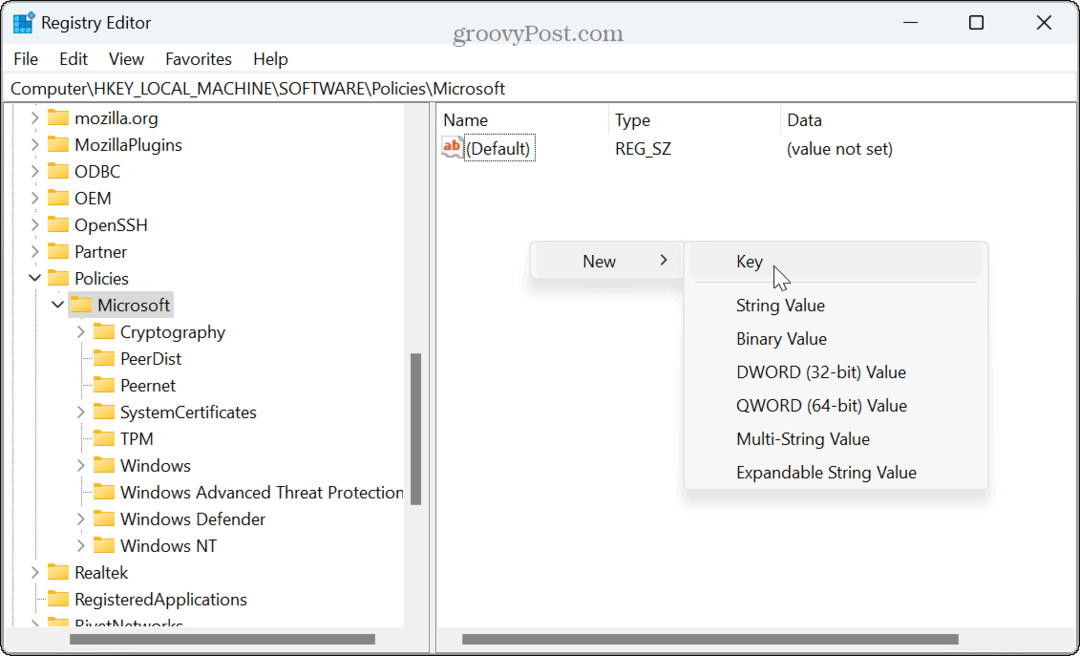
- Nazwij podfolder Krawędź.
- Kliknij prawym przyciskiem myszy wewnątrz podfolderu i wybierz Nowy > Wartość DWORD (32-bitowa)..
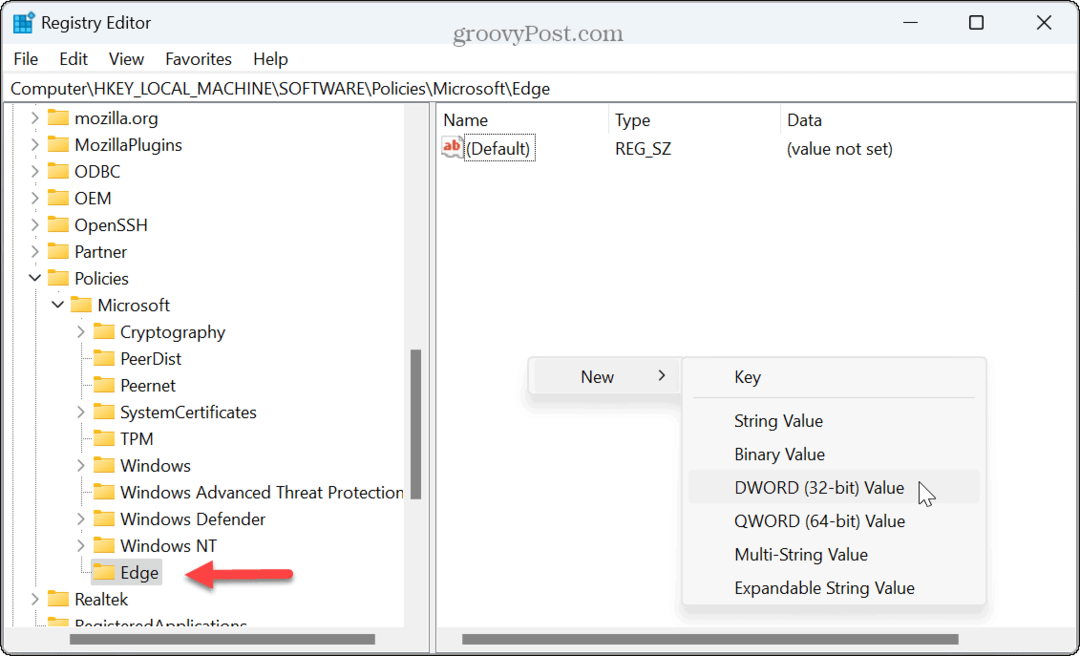
- Nazwij nowy DWORD na Huby Pasek boczny włączony.
- Kliknij wartość prawym przyciskiem myszy, kliknij Modyfikować i zapewnić jej Dane wartości jest ustawione na 0 (zero).
- Kliknij OK i zamknij Edytor rejestru.
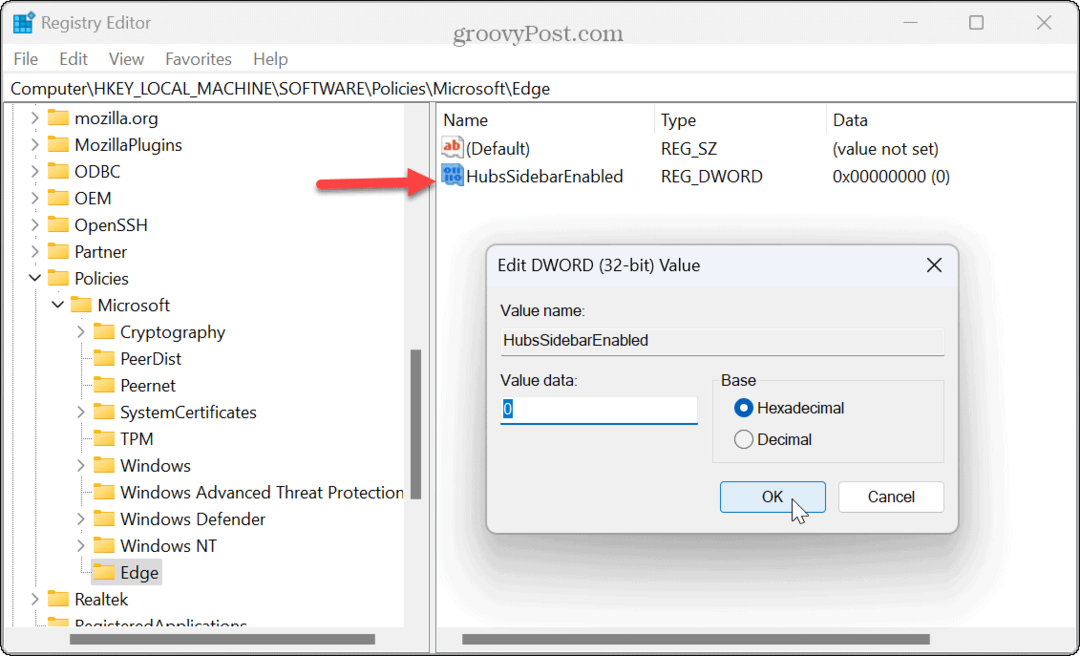
- Początek Microsoft Edge na twoim pulpicie.
- Typ krawędź://polityka w pasku adresu i naciśnij Wchodzić.
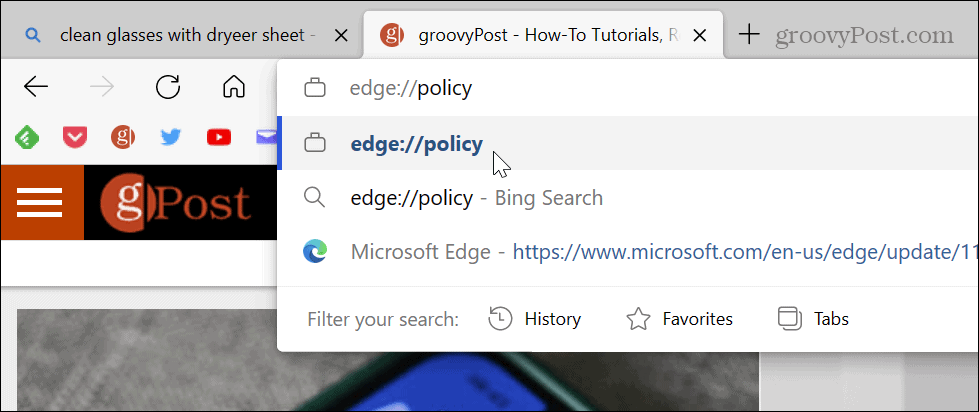
- Kliknij Załaduj ponownie zasady przycisk w lewym górnym rogu.
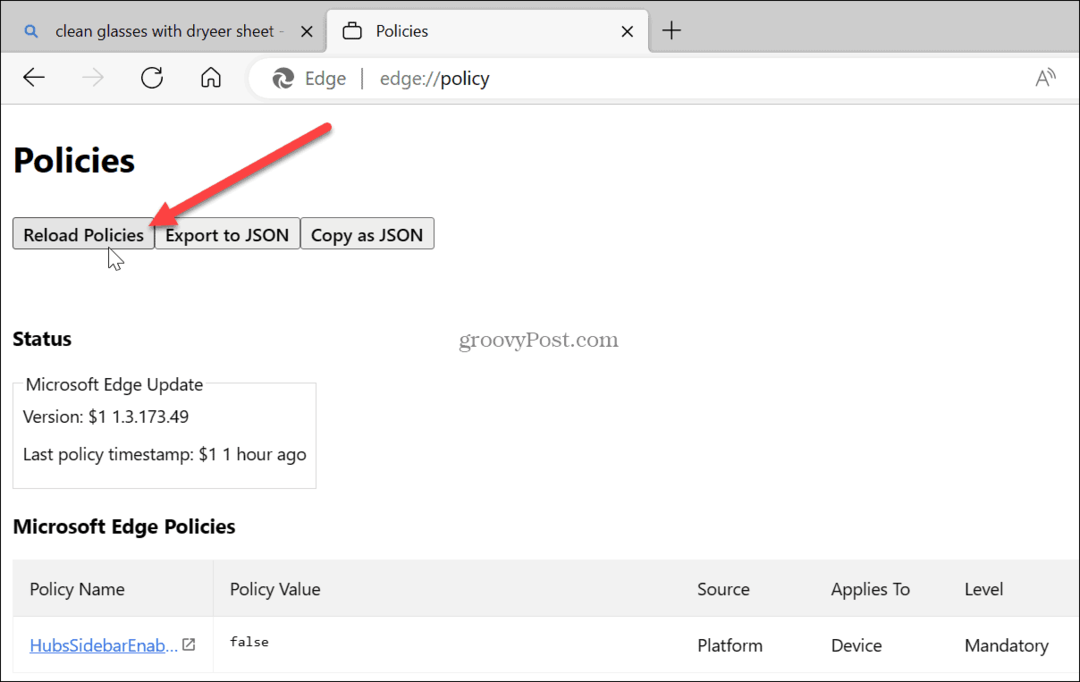
Przycisk czatu Bing zniknie i nie będzie już wyświetlany w przeglądarce Edge.
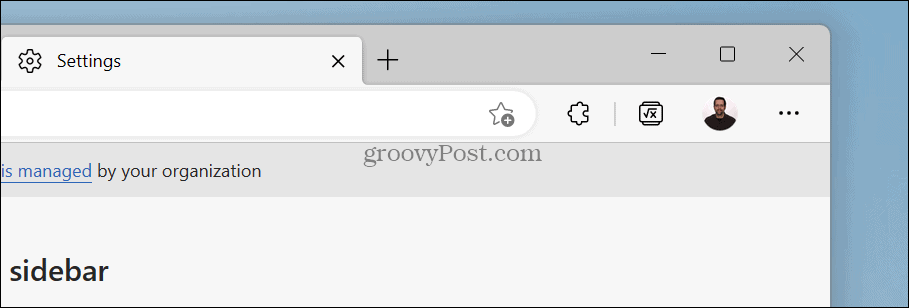
Zablokowałeś pasek boczny Microsoft Edge?
Oprócz usunięcia przycisku czatu Bing, cały pasek boczny Edge zawierający różne narzędzia zostanie ukryty, jeśli wykonasz poniższe kroki Rejestru, aby go ukryć. Jeśli przejdziesz do ustawień paska bocznego Edge, opcje jego dostosowania będą wyszarzone.
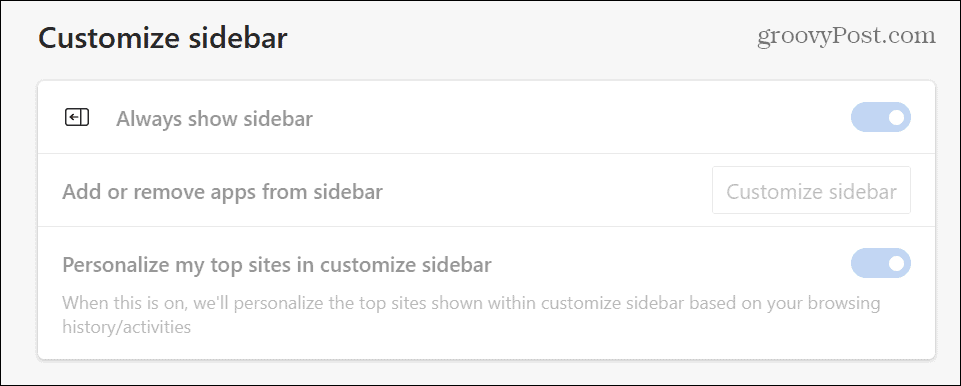
Jeśli więc chcesz go odzyskać, musisz wrócić do Edytora rejestru i zmienić plik Huby Pasek boczny włączony wartość do 1.
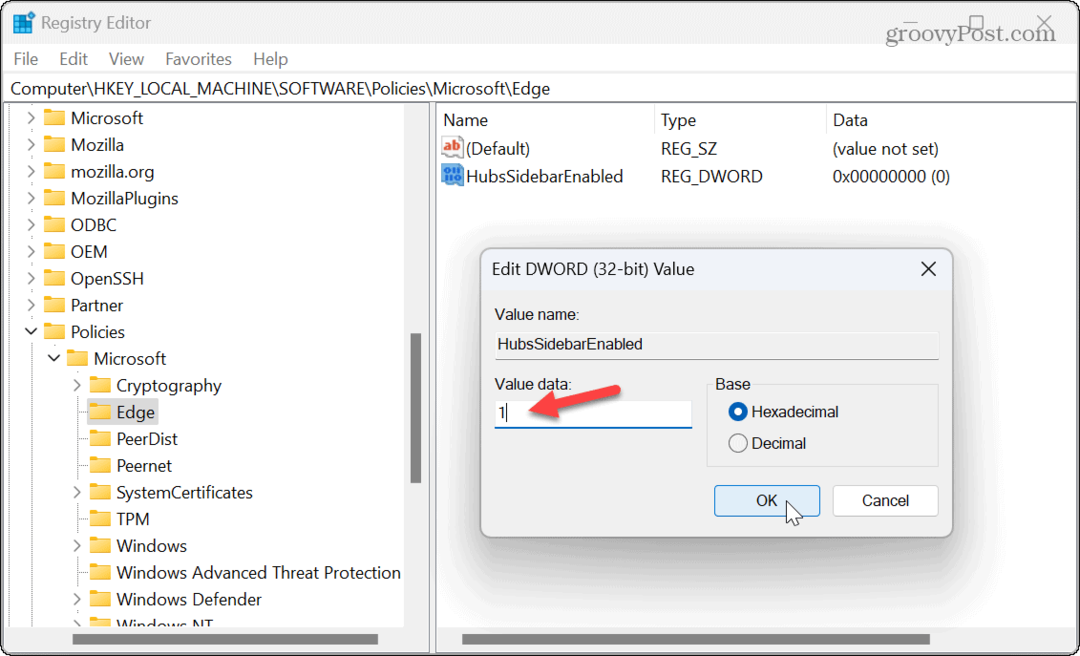
Należy również wspomnieć, że chociaż ten proces obecnie działa, firma Microsoft może wysłać aktualizację, która może uniemożliwić jego użycie. Dołożymy jednak wszelkich starań, aby aktualizować to, jeśli coś się zmieni.
Zarządzaj swoimi ustawieniami w Microsoft Edge
Jeśli nie jesteś jeszcze pewien, czy chcesz zaakceptować sztuczną inteligencję w swoim życiu, możesz wyeliminować przycisk Bing Chat AI w Microsoft Edge, nawet gdy firma próbuje narzucić go użytkownikom. Ale z drugiej strony, jeśli korzystasz z czatu Bing, ale przycisk na Edge jest irytujący, możesz go również usunąć i pasek boczny.
Zawsze możesz korzystać z Bing Chat AI w osobnej karcie lub alternatywnej przeglądarce. A jeśli chodzi o korzystanie z sztucznej inteligencji firmy Microsoft, możesz chcieć wiedzieć, jak to zrobić wyczyść historię wyszukiwania Bing Chat AI.
Microsoft umieścił wiele innych funkcji w Edge. Na przykład możesz chcieć udostępniaj pliki między urządzeniami za pomocą Edge Drop lub dodaj drugi profil użytkownika do krawędzi. Lub możesz uzyskać lepszą wydajność przeglądarki przez włączenie trybu wydajności na krawędzi.
Jak znaleźć klucz produktu Windows 11
Jeśli potrzebujesz przenieść klucz produktu Windows 11 lub po prostu potrzebujesz go do przeprowadzenia czystej instalacji systemu operacyjnego,...


